
V tomto tutoriálu vám ukážeme, jak nainstalovat Mattermost na Debian 11. Pro ty z vás, kteří to nevěděli, je Mattermost samoobslužná online chatovací služba s otevřeným zdrojovým kódem. být použit jako interní chatovací platforma pro společnosti a organizace. Nabízí bezpečnou komunikaci mezi týmy a snazší spolupráci mezi jednotlivci a skupinami. Mattermost zpřístupňuje data mezi vývojáři a umožňuje jim přistupovat ke zdrojovému kódu a přímo do něj přispívat na různých místech, protože je založeno na cloudu.
Tento článek předpokládá, že máte alespoň základní znalosti Linuxu, víte, jak používat shell, a co je nejdůležitější, hostujete svůj web na vlastním VPS. Instalace je poměrně jednoduchá a předpokládá, že běží v účtu root, pokud ne, možná budete muset přidat 'sudo ‘ k příkazům pro získání oprávnění root. Ukážu vám krok za krokem instalaci otevřené platformy Mattermost pro vývojářskou spolupráci na Debianu 11 (Bullseye).
Předpoklady
- Server s jedním z následujících operačních systémů:Debian 11 (Bullseye).
- Abyste předešli případným problémům, doporučujeme použít novou instalaci operačního systému.
non-root sudo usernebo přístup kroot user. Doporučujeme jednat jakonon-root sudo user, protože však můžete poškodit svůj systém, pokud nebudete při jednání jako root opatrní.
Nainstalujte Mattermost na Debian 11 Bullseye
Krok 1. Než nainstalujeme jakýkoli software, je důležité se ujistit, že váš systém je aktuální, spuštěním následujícího apt příkazy v terminálu:
sudo apt update sudo apt upgrade
Krok 2. Instalace zásobníku LEMP.
Je vyžadován server Debian 11 LEMP. Pokud nemáte nainstalovanou LAMP, přečtěte si prosím náš předchozí návod k instalaci serveru LEMP na Debian 11.
Krok 3. Konfigurace MariaDB pro Mattermost.
Ve výchozím nastavení není MariaDB tvrzená. MariaDB můžete zabezpečit pomocí mysql_secure_installation skript. měli byste si pozorně přečíst a níže každý krok, který nastaví heslo root, odstraní anonymní uživatele, zakáže vzdálené přihlášení root a odstraní testovací databázi a přístup k zabezpečené MariaDB:
mysql_secure_installation
Nakonfigurujte to takto:
- Set root password? [Y/n] y - Remove anonymous users? [Y/n] y - Disallow root login remotely? [Y/n] y - Remove test database and access to it? [Y/n] y - Reload privilege tables now? [Y/n] y
Dále se budeme muset přihlásit do konzole MariaDB a vytvořit databázi pro Mattermost. Spusťte následující příkaz:
mysql -u root -p
Toto vás vyzve k zadání hesla, takže zadejte své root heslo MariaDB a stiskněte Enter. Jakmile se přihlásíte ke svému databázovému serveru, musíte vytvořit databázi pro Nejdůležitější instalace:
MariaDB [(none)]> CREATE DATABASE mattermost_db; MariaDB [(none)]> CREATE USER 'mattermost_user' IDENTIFIED BY 'your-strong-password'; MariaDB [(none)]> GRANT ALL PRIVILEGES ON mattermost_db.* TO 'mattermost_user'; MariaDB [(none)]> FLUSH PRIVILEGES; MariaDB [(none)]> EXIT;
Krok 4. Instalace Mattermost na Debian 11.
Před instalací Mattermost vytvořte nového uživatele a skupinu, která bude provozovat náš server Mattermost:
sudo useradd --system --user-group mattermost
Ve výchozím nastavení není Mattermost k dispozici v základním úložišti Debian 11. Nyní tedy stahujeme nejnovější stabilní verzi Mattermost z oficiální stránky:
wget wget https://releases.mattermost.com/6.0.2/mattermost-6.0.2-linux-amd64.tar.gz
Dále rozbalte stažený soubor:
tar xvzf mattermost-6.0.2-linux-amd64.tar.gz -C /opt/ sudo mkdir /opt/mattermost/data
Budeme muset změnit některá oprávnění složky:
chown -R mattermost:mattermost /opt/mattermost chmod -R g+w /opt/mattermost
Krok 5. Nakonfigurujte Mattermost.
Nyní musíme definovat určité parametry v konfiguraci Mattermost. Upravte konfigurační soubor Mattermost a definujte adresu URL vašeho webu a nastavení databáze:
nano /opt/mattermost/config/config.json
Změňte následující řádky:
"SiteURL": "http://mattermost.your-domian.com", "DriverName": "MySQL", "DataSource": "mmuser:your-strong-passwdD@tcp(localhost:3306)/mattermost?charset=utf8mb4,utf8&readTimeout=30s&writeTimeout=30s",
Krok 6. Vytvořte soubor služby Systemd pro Mattermost.
Nastavíme systemd službu pro spuštění a zastavení služby Mattermost:
nano /lib/systemd/system/mattermost.service
Přidejte následující řádky:
[Unit] Description=Mattermost After=network.target After=mysql.service Requires=mysql.service [Service] Type=notify User=mattermost Group=mattermost ExecStart=/opt/mattermost/bin/mattermost TimeoutStartSec=3600 Restart=always RestartSec=10 WorkingDirectory=/opt/mattermost LimitNOFILE=49152 [Install] WantedBy=mariadb.service
Uložte a zavřete soubor a poté znovu načtěte systemd démona pro použití změn konfigurace:
sudo systemctl daemon-reload sudo systemctl start mattermost sudo systemctl enable mattermost
Krok 6. Nakonfigurujte Nginx jako reverzní proxy.
Nyní vytvořte konfigurační soubor virtuálního hostitele Nginx pomocí následujícího příkazu:
nano /etc/nginx/sites-available/mattermost.conf
Přidejte následující řádky:
upstream mattermost {
server localhost:8065;
keepalive 32;
}
proxy_cache_path /var/cache/nginx levels=1:2 keys_zone=mattermost_cache:10m max_size=3g inactive=120m use_temp_path=off;
server {
listen 80;
server_name mattermost.your-domain;
location ~ /api/v[0-9]+/(users/)?websocket$ {
proxy_set_header Upgrade $http_upgrade;
proxy_set_header Connection "upgrade";
client_max_body_size 50M;
proxy_set_header Host $http_host;
proxy_set_header X-Real-IP $remote_addr;
proxy_set_header X-Forwarded-For $proxy_add_x_forwarded_for;
proxy_set_header X-Forwarded-Proto $scheme;
proxy_set_header X-Frame-Options SAMEORIGIN;
proxy_buffers 256 16k;
proxy_buffer_size 16k;
client_body_timeout 65;
send_timeout 200;
lingering_timeout 5;
proxy_connect_timeout 80;
proxy_send_timeout 300;
proxy_read_timeout 80s;
proxy_pass http://mattermost;
}
location / {
client_max_body_size 50M;
proxy_set_header Connection "";
proxy_set_header Host $http_host;
proxy_set_header X-Real-IP $remote_addr;
proxy_set_header X-Forwarded-For $proxy_add_x_forwarded_for;
proxy_set_header X-Forwarded-Proto $scheme;
proxy_set_header X-Frame-Options SAMEORIGIN;
proxy_buffers 256 16k;
proxy_buffer_size 16k;
proxy_read_timeout 600s;
proxy_cache mattermost_cache;
proxy_cache_revalidate on;
proxy_cache_min_uses 2;
proxy_cache_use_stale timeout;
proxy_cache_lock on;
proxy_http_version 1.1;
proxy_pass http://mattermost;
}
} Uložte a zavřete soubor a poté aktivujte konfiguraci virtuálního hostitele pomocí následujícího příkazu:
ln -s /etc/nginx/sites-available/mattermost.conf /etc/nginx/sites-enabled/mattermost.conf sudo systemctl restart nginx
Krok 7. Zabezpečte Mattermost pomocí Let’s Encrypt SSL.
Nejprve nainstalujte Certbot do svého systému Debian pomocí následujícího příkazu:
sudo apt install certbot python3-certbot-nginx
Potom vygenerujte certifikáty pomocí následujícího příkazu:
certbot --nginx -d mattermost.your-domian.com
Poté budete vyzváni k zadání e-mailové adresy pro certifikát. Po zadání musíte souhlasit s T&C a rozhodnout se, zda chcete svůj e-mail sdílet adresu s Electronic Frontier Foundation. Tento poslední krok je volitelný. Po úspěšném dokončení znovu načtěte Apache a načtěte všechny nové konfigurace.
Krok 8. Přístup k webovému rozhraní Mattermost.
Po úspěšné instalaci otevřete webový prohlížeč a zadejte adresu URL https://mattermost.your-domian.com pro přístup k webovému uživatelskému rozhraní Mattermost. Měli byste vidět následující obrazovku:
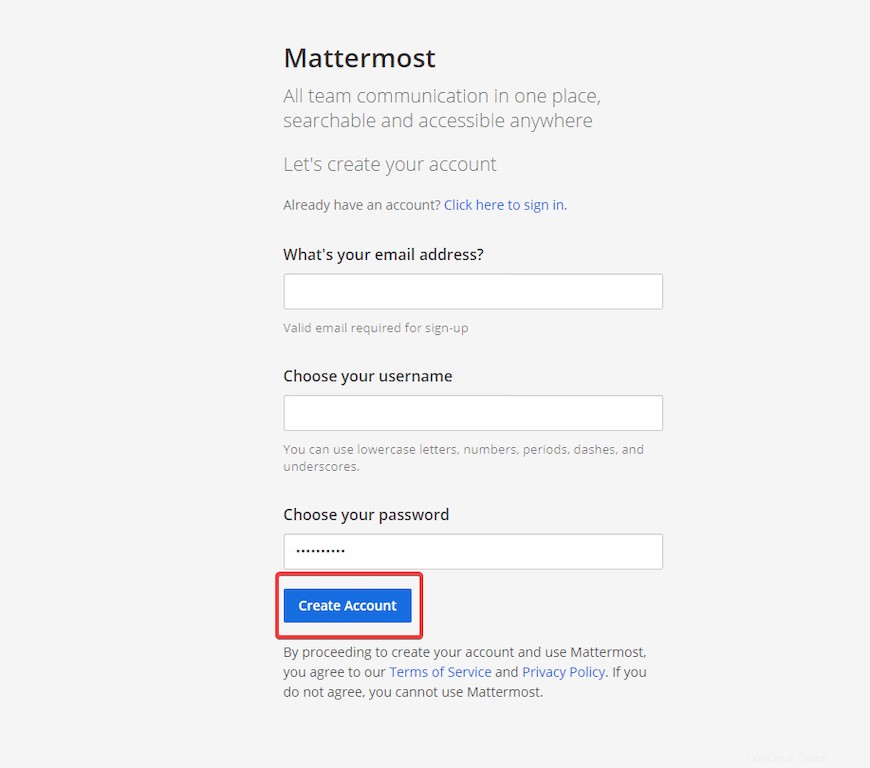
Blahopřejeme! Úspěšně jste nainstalovali Mattermost. Děkujeme, že jste použili tento návod k instalaci nejnovější verze platformy Mattermost s otevřeným zdrojovým kódem pro spolupráci vývojářů na Debianu 11 Bullseye. Další pomoc nebo užitečné informace vám poskytneme doporučujeme vám podívat se na oficiální web Mattermost.